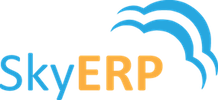Quản lý bảng giá bán trong SkyERP - Odoo
Bạn có thể bán cùng 1 sản phẩm nhưng với các mức giá khác nhau đối với các đối tượng khách hàng khác nhau, đối với từng thời điểm khác nhau và Odoo có cách tuyệt vời để tự động tính toán giá bán theo các quy tắc tính giá hay là các Bảng giá
Nguyễn Anh Tuấn
Cập nhật gần nhất 06/07/2023
Tại sao Công ty thường có nhiều bảng giá khác nhau cho từng nhóm khách hàng khác nhau?
Công ty thường có nhiều bảng giá cho nhiều nhóm khách hàng khác nhau để đáp ứng nhu cầu khác nhau của từng nhóm khách hàng. Mỗi nhóm khách hàng sẽ có nhu cầu, mức độ ưu tiên và khả năng chi trả khác nhau, do đó, việc tạo ra các bảng giá riêng cho từng nhóm khách hàng sẽ giúp cho công ty tối ưu chiến lược giá cả và tăng cường quan hệ khách hàng. Đồng thời, việc tạo ra các bảng giá riêng cũng giúp cho công ty có thể tập trung vào nhóm khách hàng mục tiêu cụ thể và cung cấp các sản phẩm và dịch vụ mà họ cần. Từ đó, công ty có thể tăng doanh số bán hàng và đáp ứng nhu cầu khách hàng một cách tốt nhất.
Bảng giá là một trong những tuyên bố quan trọng nhất liên quan đến bất kỳ loại hình kinh doanh nào. Đây là danh sách các mức giá hiện tại do bạn cung cấp cho các sản phẩm và dịch vụ của bạn cho khách hàng của bạn. Các bảng giá này có thể thay đổi theo các dịp và xu hướng thị trường khác nhau.
Hướng dẫn Cấu hình tính năng Bảng giá trong SkyERP Odoo
Để quản lý bảng giá trong SkyERP Odoo, bạn vào Bán hàng -> Cấu hình -> Cài đặt và kích hoạt tính năng Bảng giá trong phần Định giá .
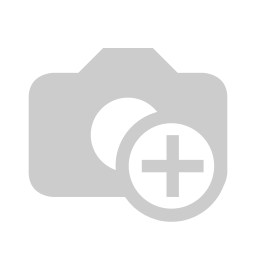
Cài đặt bật tính năng sử dụng bảng giá
Bằng cách sử dụng tùy chọn này, bạn có thể đặt nhiều giá cho mỗi sản phẩm hoặc có thể bật quy tắc giá nâng cao cho bảng giá. Điều đó có nghĩa là trong SkyERP Odoo, bạn có thể tạo hai loại bảng giá bán hàng. Loại đầu tiên là nhiều mức giá cho mỗi sản phẩm và điều này cho phép phân khúc khách hàng và sử dụng các bảng giá khác nhau cho các quốc gia khác nhau có đơn vị tiền tệ khác nhau. Loại thứ hai, Giá được tính từ công thức được sử dụng để chiết khấu, lợi nhuận, làm tròn số. Nó sẽ hữu ích cho việc thiết lập các quy tắc thay đổi giá. Những thay đổi có thể liên quan đến giá công khai, giá thành sản phẩm hoặc bảng giá khác.
Chúng ta xem cách tạo bảng giá
Ở đây trong SkyERP Odoo, có sẵn hai loại bảng giá.
1. Nhiều giá cho mỗi sản phẩm
2. Quy tắc giá nâng cao
Bảng giá dưới nhiều mức giá cho mỗi sản phẩm
Để tạo bảng giá mới, bạn có thể chọn mũi tên bảng giá có sẵn trong cài đặt của Module bán hàng hoặc bạn có thể chuyển đến Bán hàng -> Sản phẩm -> Bảng giá . Hình ảnh của cửa sổ được mô tả bên dưới
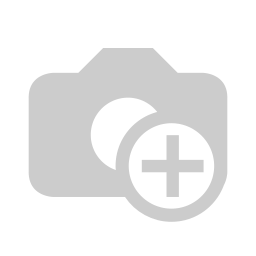
Danh sách các bảng giá
Tại đây trong cửa sổ này, bạn có thể xem tất cả các bảng giá được xác định trong nền tảng và bạn có thể tạo bảng giá mới bằng cách chọn biểu tượng tạo có sẵn.
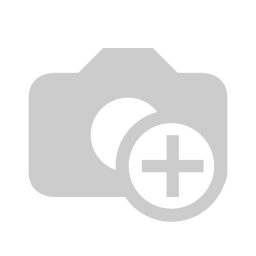
Tạo mới bảng giá
Hình ảnh này mô tả cửa sổ tạo bảng giá, nơi bạn có thể cung cấp tên bảng giá, phân bổ đơn vị tiền tệ cùng với thông tin chi tiết của công ty. Trong tab Quy tắc giá , bạn có thể tạo các mặt hàng trong danh sách giá bằng cách chọn tùy chọn Thêm dòng có sẵn. Cửa sổ bật lên của mục tạo bảng giá được mô tả bên dưới.
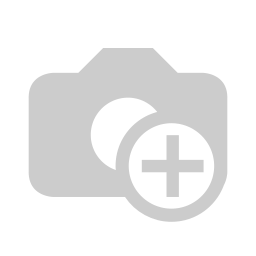
Chi tiết bảng giá
Bạn có thể cung cấp các chi tiết như chi tiết sản phẩm, số lượng tối thiểu, ngày bắt đầu và ngày kết thúc, đơn vị tiền tệ, quy tắc tính giá và nhiều thông tin khác. Sau đó, bạn có thể nhấp vào nút Lưu & Đóng có sẵn. Bây giờ các chi tiết được hiển thị trong cửa sổ bảng giá như hình dưới đây.
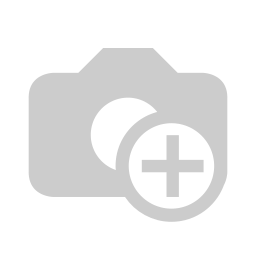
Chi tiết bảng giá
Bạn có thể thêm nhiều sản phẩm tương tự như vậy.
Trong tab Cấu hình của cửa sổ bảng giá, bạn có các tùy chọn khác, chẳng hạn như nhóm quốc gia, đây là tùy chọn để phân bổ bảng giá của một sản phẩm cho một nhóm quốc gia cụ thể. Bằng cách chọn tùy chọn này, bạn có thể hạn chế việc sử dụng một bảng giá cụ thể trong nhóm quốc gia đã chọn. Chính sách chiết khấu có thể được phân bổ theo hai cách. Giảm giá bao gồm trong giá hoặc hiển thị giải thưởng công khai và chiết khấu cho khách hàng. Hơn nữa, bạn có thể cung cấp chi tiết trang web và mã khuyến mại Thương mại điện tử. Ngoài ra, bạn có thể bật tùy chọn có thể chọn để cho phép người mua xem bảng giá từ trang web.
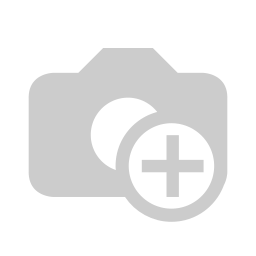
Cấu hình bảng giá
Như chúng ta đã làm rõ về hoạt động của nhiều mức giá cho mỗi sản phẩm và bây giờ chúng ta hãy xem xét thuật ngữ Quy tắc giá nâng cao.
Quy tắc giá nâng cao (chiết khấu, công thức)
Trước hết, bạn nên bật tùy chọn quy tắc giá nâng cao từ cài đặt và lưu các thay đổi.
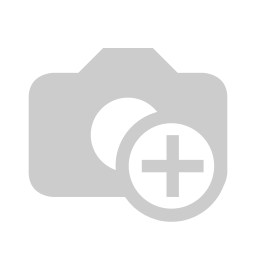
Đảm bảo đã chọn Quy tắc giá nâng cao
Trong SkyERP Odoo, Quy tắc giá nâng cao dựa trên tính năng công thức giúp bạn thiết lập các quy tắc thay đổi giá. Thay đổi giá có thể liên quan đến giá công khai, giá thành sản phẩm, danh sách sản phẩm, giá danh mục hoặc đối với một bảng giá khác. Các thay đổi được tính toán thông qua chiết khấu hoặc phụ phí để phù hợp với mức ký quỹ tối thiểu và tối đa do người dùng đặt.
Để tạo bảng giá mới, bạn có thể thực hiện các bước sau Bán hàng -> Sản phẩm -> Bảng giá . Hình ảnh của cửa sổ được mô tả bên dưới, nơi bạn có thể xem tất cả các bảng giá đã tạo.
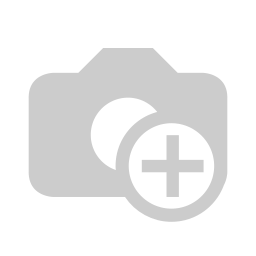
Danh sách bảng giá
Tại đây trong cửa sổ này, bạn có thể xem tất cả các bảng giá đã tạo và chính sách chiết khấu của chúng cùng với đơn vị tiền tệ, trạng thái trang web, trang web và công ty. Bạn cũng có điều kiện để tạo một cái mới bằng cách chọn biểu tượng Tạo . Hình ảnh của cửa sổ được mô tả dưới đây.
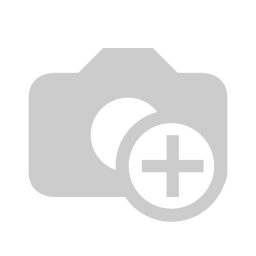
Tạo mới bảng giá
Tại đây trong cửa sổ tạo bảng giá, bạn có thể phân bổ tên bảng giá cùng với đơn vị tiền tệ và chi tiết công ty. Bạn có thể thêm các mục trong danh sách giá trong tab Quy tắc giá có sẵn bằng cách chọn tùy chọn Thêm dòng. Hình ảnh của cửa sổ bật lên được mô tả bên dưới.
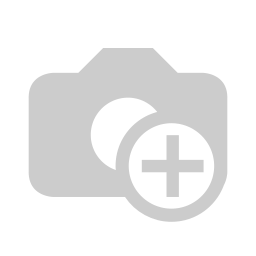
Chi tiết bảng giá
Trong cửa sổ, các tùy chọn khác nhau để áp dụng quy tắc đặt giá, chẳng hạn như Tất cả sản phẩm, Danh mục sản phẩm, Sản phẩm, Biến thể sản phẩm. Bạn có thể xác định đơn vị tiền tệ và công ty cùng với số lượng tối thiểu, đó là số lượng tối thiểu cần thiết để áp dụng quy tắc bảng giá. Ngoài ra, bạn có thể phân bổ ngày bắt đầu để áp dụng bảng giá và ngày kết thúc để áp dụng bảng giá. Hơn nữa, tính toán giá có sẵn để tính giá theo các phương pháp khác nhau. Chúng được mô tả dưới đây.
Giá cố định: phương pháp giá cố định được sử dụng để tính hoặc áp dụng giá cố định cho một sản phẩm hoặc một nhóm sản phẩm.
Phần trăm (chiết khấu): phần trăm hoặc tùy chọn chiết khấu được sử dụng để xác định phần trăm chiết khấu trên giá bán của sản phẩm, các biến thể sản phẩm, danh mục sản phẩm. Trong trường hợp, nếu bạn đang có ý định giảm giá một sản phẩm trong hai ngày, bạn có thể thực hiện theo phương pháp này.
Công thức: Trong công thức, giá của sản phẩm được tính bằng công thức.
Sau khi cung cấp tất cả các thông tin cần thiết, bạn có thể chọn nút Lưu & Đóng có sẵn. Bây giờ mục bảng giá đã tạo sẽ được thêm vào tab Quy tắc giá.

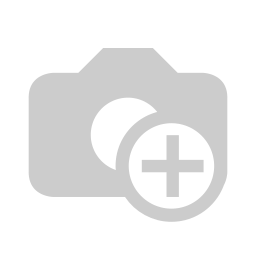
Bảng giá
Trong tab Cấu hình, bạn có rất nhiều tùy chọn như nhóm quốc gia, tùy chọn phân bổ chính sách chiết khấu. Ngoài ra, bạn có thể chỉ định trang web và mã khuyến mại Thương mại điện tử.
Hy vọng qua những thông tin SkyERP vừa chia sẻ, bạn có được cái nhìn tổng quan lợi ích khi sử dụng tính năng Bán hàng của Odoo và cách sử dụng tính năng này. Nếu doanh nghiệp bạn đang cần tư vấn triển khai ERP, hãy liên hệ với SkyERP qua hotline: 0901 366 468